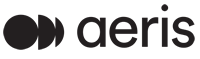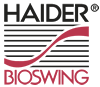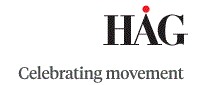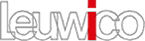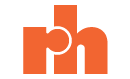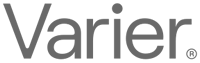Anordnung und Ausrichtung der Arbeitsmittel
Mit der korrekten Einstellung Ihres Bürostuhls und der passenden Schreibtischhöhe haben Sie nun die richtige Ausgangssituation geschaffen, um im nächsten Schritt auch Ihre Arbeitsmittel ergonomisch sinnvoll anzuordnen.
Wenn Sie sich einer Sache sicher sein können, dann ist es diese, das kein Arbeitsplatz dem anderen gleicht. Es unterscheiden sich die zur Verfügung stehenden Utensilien, die Arbeitsmittel variieren in Form und Farbe, sind von den unterschiedlichsten Herstellern erzeugt und finden sich letztlich in den mannigfaltigsten Anordnungsmöglichkeiten auf Ihrem Schreibtisch wieder.
Es unterscheiden sich die zur Verfügung stehenden Utensilien, die Arbeitsmittel variieren in Form und Farbe, sind von den unterschiedlichsten Herstellern erzeugt und finden sich letztlich in den mannigfaltigsten Anordnungsmöglichkeiten auf Ihrem Schreibtisch wieder.
- Möglicherweise haben Sie zwei oder noch mehr Monitore, deren Größe variiert,
- oder aber Sie arbeiten mit Notebook und Tablet,
- Tastatur und Maus,
- Telefon, Smartphone und Headset,
- Aktenordner und sonstigen Unterlagen in Papierform,
- Rechenmaschine und unzähligen anderen Gerätschaften.
Sie merken, die einzig richtige Anordnung Ihrer Arbeitsmittel par excellence kann es also gar nicht geben. Die bestmögliche Anordnung erreichen Sie dann, wenn Sie Ihre Utensilien in Anbetracht Ihrer Wichtigkeit und Nutzungdauer sinnvoll anordnen. Denken Sie immer daran eventuell vorliegende Beschwerden Ihrerseits dabei niemals außer Acht zu lassen.
Tipp: Halten Sie mehrmals pro Tag kurze Zeit inne, nehmen Sie einen Moment lang bewusst wahr, wie sich Ihr Körper augenblicklich anfühlt. Fragen Sie sich: welche meiner Muskeln sind angespannt, wo an den Armen, Händen oder Beinen empfinde ich Druck, an welcher Körperpartie empfinde ich gar Schmerzen.
Eine ergonomisch sinnvolle Ausrichtung der Arbeitsmittel trägt maßgeblich dazu bei, dass es Ihnen leichter fällt, Ihre eigene Mitte zu finden, sich effektiv auf ein Problem zu konzentrieren. Unter Berücksichtigung von drei einfachen Grundregeln können Sie einseitige Körperhaltungen und deren schmerzhafte Folgen spürbar verringern:
Im Anschluss geben wir Ihnen Tipps für einzelne Arbeitsmittel:
1. Lineare Ausrichtung der Arbeitsmittel
Sitzen Sie vor dem von Ihnen am häufigsten verwendeten Arbeitsmittel, sollten weder Kopf noch Oberkörper zur Seite gedreht sein. Im Falle eines Bildschirmarbeitsplatzes müssen sich also Monitor und Tastatur in gerader Linie vor Ihnen befinden. Die Nase sollte auf die Bildschirmmitte zeigen, der Schultergürtel bei der Eingabetätigkeit parallel zur Tastatur stehen.

Auf diese Weise erreichen Sie eine Zentrierung der Körperhaltung und schaffen dadurch eine ergonomisch sinnvolle, kraftsparende Ausgangssituation für die erforderlichen Bewegungsabläufe.
Sollten Sie Vorlagen oder Dokumente bei der Bildschirmtätigkeit verwenden, sollten diese nicht einfach neben der Tastatur liegen. Optimal ist es, diese mit Hilfe eines Dokumentenhalters zwischen Tastatur und Bildschirm zu positionieren.
Wenn Sie einen Dokumentenhalter verwenden, der neben dem Bildschirm angeordnet ist,
 so sollte die Berührungskante von Dokumentenhalter und Bildschirm direkt vor Ihnen liegen, so dass Ihr Blick bequem von der zentrierten Position aus in beide Richtungen wandern kann.
so sollte die Berührungskante von Dokumentenhalter und Bildschirm direkt vor Ihnen liegen, so dass Ihr Blick bequem von der zentrierten Position aus in beide Richtungen wandern kann.
Auch eine mittig vor der Tastatur platzierte Beidhandmaus (siehe Abbildung links), begünstigt die zentrierte Ausrichtung Ihres Körpers.
2. Arbeiten mit kurzem Armhebel
Diejenigen Arbeitsmittel, die Sie momentan oder sehr häufig benutzen, sollten Sie möglichst nah bei sich platzieren. Dementsprechend sollte, wenn Sie viel tippen und dafür Papiervorlagen benötigen, die Tastatur nahe an der Tischkante liegen und die Vorlage dahinter. Gilt es Papiere mit handschriftlichen Notizen zu versehen, sollten diese Papiere an der Tischkante platziert werden und die Tastatur dahinter. So ersparen Sie sich ungünstige Streckhaltungen der Arme, der Hände und des Schulter- Nackenbereichs.
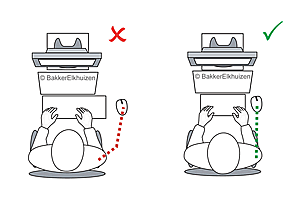 Besonders auf die Maus sollten Sie achten. Sie scheint die listige Eigenschaft zu haben, unbemerkt in Richtung des hinteren Tischrands zu wandern. Ehe Sie sich versehen, bedienen Sie Ihre Maus mit durchgestrecktem Ellenbogen und überstrecktem Handgelenk. Die Folge ist eine ungünstige Gewichtsverlagerung des Rumpfes hin zum ausgestreckten Arm.
Besonders auf die Maus sollten Sie achten. Sie scheint die listige Eigenschaft zu haben, unbemerkt in Richtung des hinteren Tischrands zu wandern. Ehe Sie sich versehen, bedienen Sie Ihre Maus mit durchgestrecktem Ellenbogen und überstrecktem Handgelenk. Die Folge ist eine ungünstige Gewichtsverlagerung des Rumpfes hin zum ausgestreckten Arm.
Halten Sie Ihre Maus also immer direkt neben der Tastatur. Ein Mauspad neben der Tastatur verhindert das zukünftige "Ausbüchsen" Ihrer Maus. Ergonomisch sinnvoll ist auch eine Tastatur ohne den standartmäßig rechts angeordneten Ziffernblock, da dies den Armhebel verkürzt. Unglaublich aber wahr: Häufig sind die Mauskabel zu kurz und die Maus kann dadurch nicht neben der Tastatur liegen. Schaffen Sie in so einem Fall sofort Abhilfe.
Tipp: Klappen Sie die Tastaturfüßchen ein. Eine schräg gestellte Tastatur fördert die Überstreckung der Handgelenke.
3. Vermeiden von einseitigen Drehbewegungen
Dieser Punkt betrifft die Wirbelsäule, die Schultern und die Armgelenke.
Lassen Sie mich Ihnen das Problem anhand eines Beispiels erläutern: Liegen Ihre Unterlagen grundsätzlich links neben Ihrer Tastatur, weil Sie die Maus mit der rechten Hand bedienen, summieren sich in der Folge die Linksrotationen Ihrer Halswirbelsäule. Besser ist es, die Unterlagen zwischen Tastatur und Monitor anzuordnen, um Ihrer Wirbelsäule eine symmetrische Haltung zu ermöglichen. Schrägauflagen aller Art stellen hierbei eine ausgezeichnete Entlastungshilfe dar.
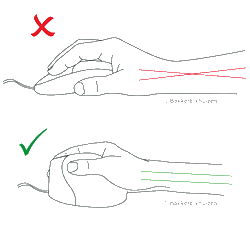
Mauspads mit gerader Kante können näher an der Tastatur platziert werden als runde. Dadurch wird die permanente Auswärtsdrehung des Schultergelenks minimiert.
Bei Verwendung einer herkömmlichen Maus zeigt der Handrücken nach oben. Das entspricht nicht der natürlichen Unterarmstellung. Eine vorteilhaftere Ausrichtung Ihrer Hand erreichen Sie mit einer Vertikalmaus oder einer Beidhandmaus.
Tipp: Verbannen Sie Schreibunterlagen, großflächige Kalender oder ähnliches von Ihrem Bildschirmarbeitsplatz. Sie erschweren nur unnötig die ergonomische Ausrichtung Ihrer Arbeitsmittel.
Arbeiten mit Notebook und Laptop
Notebooks provozieren förmlich nachteilige Körperhaltungen, da sich Tastatur und Monitor nicht getrennt voneinander anordnen lassen. Dieser Umstand zwingt zu einer gebeugten Sitzhaltung mit Überstreckung der Halswirbelsäule. Diese ungünstige Haltung wäre weiter kein Problem, wenn Sie nur gelegentlich am Laptop arbeiten würden.
 Keine Sorge! Bei regelmäßiger Arbeit am Notebook kann die Situation über entsprechendes Zubehör aus ergonomischer Sicht leicht entschärft werden:
Keine Sorge! Bei regelmäßiger Arbeit am Notebook kann die Situation über entsprechendes Zubehör aus ergonomischer Sicht leicht entschärft werden:
- höheneinstellbarer Notebookhalter
- Notebookschwenkarm
- externer Monitor
Auf jeden Fall benötigen Sie zusätzlich eine externe Tastatur, denn nur so kann der Laptop Bildschirm in seiner Höhe und seinem Abstand auch richtig angepasst werden.
Tipp: Sind Sie häufig mit Ihrem Laptop unterwegs, dann gibt es leichte, zusammenklappbare Notebookhalter aus Aluminium und leichte Notebook Tastaturen. Beide passen problemlos in jede Laptop Tasche.
Anordnung der Bildschirme
Wenn zwei Bildschirme auf dem Schreibtisch verwendet werden, ordnen Sie diese auf gleicher Höhe nebeneinander an. Achten Sie dabei auf die lineare Ausrichtung, indem Sie die Berührungskante der Monitore in gedachter Verlängerung Ihrer Nase anordnen,
 - ähnlich einem aufgeklappten Buch. Das schont die Augen- und Nackenmuskeln.
- ähnlich einem aufgeklappten Buch. Das schont die Augen- und Nackenmuskeln.
Sollte einer der beiden Monitore der hauptsächliche Arbeitsbildschirm sein, während Sie über den zweiten nur gelegentlich Informationen beziehen, verschieben Sie die Monitore so, dass Sie in zentrierter Körperhaltung vor dem überwiegend genutzten Bildschirm bequem arbeiten können. Maximale Flexibilität und optimale ergonomische Einstellungen können zudem mit dualen Schwenkarmen erreicht werden. Für die gemeinsame Nutzung von Bildschirm und Notebook gelten die selben Regeln.
Bildschirmhöhe
In den meisten Fällen sind Monitore zu hoch eingestellt, nicht selten stehen sie auf Stapeln von Kopierpapier oder selbsterbauten Podesten von alten Dokumenten. Die häufig verbreitete Vorstellung, der erhöhte Monitor würde einer aufrechten Haltung zugute kommen, ist ein Irrtum. Tatsächlich wird zwar das Anheben des Kopfes erreicht, diese kleine Bewegung geht allerdings einher mit einer zweiten Bewegung, dem nach vorne Schieben des Kopfes, vergleichbar mit einer Schildkröte, die ihren Hals aus dem Panzer streckt. Diese beiden kleinen Bewegungen der Halswirbelsäule - über einen längeren Zeitraum gehalten - führen zu massiven Nackenverspannungen und infolge dann zu einer verkürzten Nackenmuskulatur. Zudem verringert sich beim nach oben Schauen die Lidschlagfrequenz, wodurch die Augen schlechter befeuchtet werden.
Genauso nachteilig ist eine zu tiefe Installation des Bildschirms. Nur die korrekte Einstellung der Monitorhöhe führt zur Vermeidung unnötiger Belastungen. Seien Sie an dieser Stelle also sehr genau, denn schließlich blicken täglich viele Stunden auf Ihren Bildschirm.
Zur harmonischen Koordination von Augen- und Nackenmuskeln ist die Bildschirmhöhe dann richtig eingestellt, wenn die erste Textzeile - nicht die Menüleiste - 15° unterhalb der Augenhorizontalen beginnt. Diese Einstellung gilt unabhängig von der Monitorgröße und hilft eine Überanstrengung der Augen und Verspannungen der Nackenmuskulatur zu vermeiden.
Die Bildschirmabstimmung bei möglichen Problemen, die im Zusammenhang mit dem Tragen einer Brille entstehen könnten, sollten Sie grundsätzlich mit Ihrem Arzt oder Optiker auf individueller Basis besprechen. Überprüfen Sie regelmäßig Ihre Sehkraft, sie ändert sich schleichend und ist nicht selten Ursache für unnatürliche Haltungen und in der Folge dann muskulärer Beschwerden. Auch Betriebsärzte führen Sehtests durch.
Ergonomisches Zubehör
Die Produktpalette in diesem Marktsegment wächst stetig. Eine Übersicht über die gängigen Modelle und deren Vorteile finden Sie in unserem Ratgeber zur Produktauswahl. Sie erhalten dort Informationen zu ergonomischen Mäusen (Vertikalmäuse und Beidhandmäuse), Dokumentenhaltern und Schrägauflagen, Notebookhaltern, Monitorhaltern, Tastaturen, Armauflagen und Gel Pads.